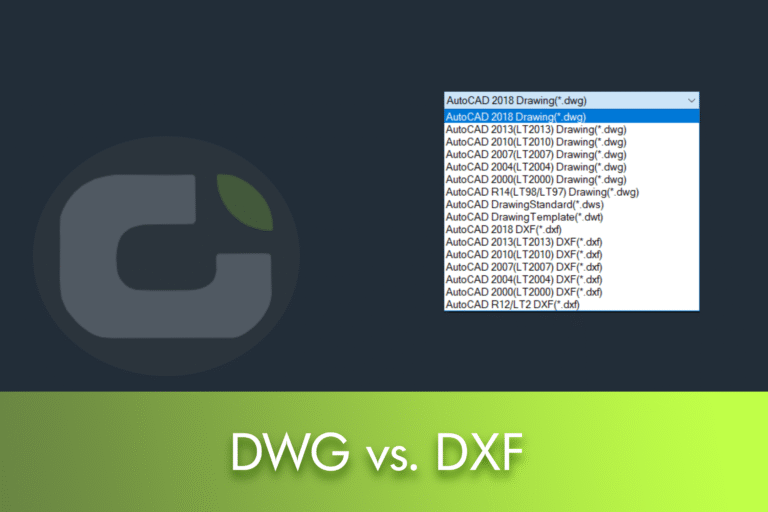Nem todos os projetos exigem o mesmo formato de ficheiro. DXF e DWG coexistem no ecossistema CAD porque resolvem necessidades distintas: interoperabilidade ampla e partilha (DXF) vs. workflows ricos em dados e produtividade total (DWG). Se trabalhas com LusoCAD, vais lidar com ambos no dia a dia; fazer a escolha certa acelera a colaboração e evita perdas de dados.
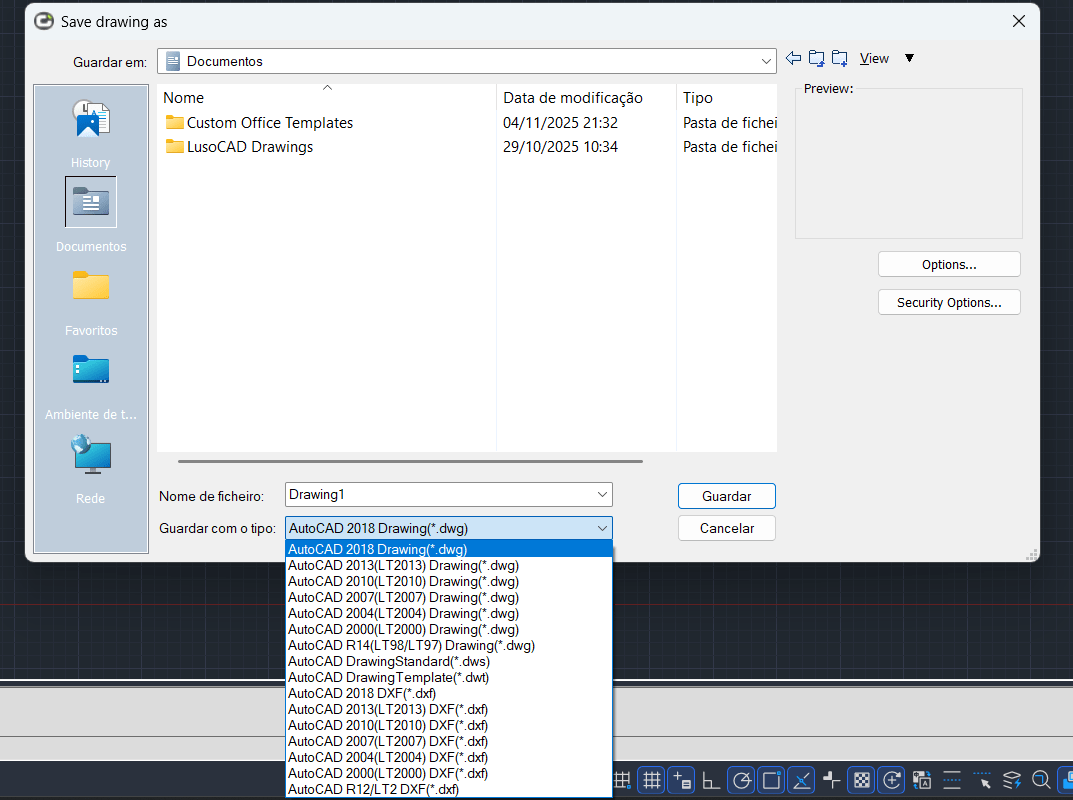
1. DWG é mais compacto do que DXF
O DWG armazena dados em binário (1s e 0s), enquanto o DXF usa texto simples/ASCII. Isto significa que, em média, os ficheiros DWG são cerca de 25% mais pequenos do que os equivalentes DXF, sem perda de precisão. Em DXF, cada elemento é “soletrado” em texto legível, ocupando mais bytes por caracter.
Na prática, DXF complexos podem atingir centenas de MB. Num desenho de paisagismo com mais de 100 layers, a transferência pode tornar‑se morosa, exigindo compressão ou divisão em vários ficheiros. Como regra prática, um desenho “regular”, não muito complexo, deverá rondar 10 MB.
2. DWG é proprietário; DXF é formato aberto
O DXF é um formato aberto, amplamente suportado por praticamente todo o software CAD, bem como por soluções CNC e GIS. A especificação completa está disponível online e pode ser usada livremente por quem desenvolve software. Esta abertura torna o DXF ideal para partilha entre ferramentas e ecossistemas distintos.
O DWG é um formato proprietário da Autodesk: a empresa define e altera a especificação. Nem todos os programas conseguem ler DWG nativamente, sendo por vezes necessário recorrer a alternativas para o visualizar sem AutoCAD. A Autodesk comercializa a biblioteca RealDWG (leitura/escrita) para integrações em aplicações não concorrentes, e a Open Design Alliance disponibiliza a especificação OpenDWG resultante de engenharia reversa.
3. DWG suporta mais tipos de dados de desenho
Ambos armazenam informação CAD, mas com amplitude diferente. Versões iniciais do DXF guardam apenas 2D e podem ter limitações na associação de metadados vetoriais (como cores e espessuras de linha). O DWG lida de forma completa com geometria 2D e 3D e com mais tipos de dados.
Outra diferença importante: os ficheiros DXF não suportam informação específica de aplicações. Por exemplo, não suportam os dynamic blocks do AutoCAD. Ao importar/exportar como DXF, sê prudente para não perder parâmetros, comportamentos ou metadados críticos.
Casos de uso típicos
DWG
- Workflows de ponta a ponta em que é essencial preservar funcionalidades avançadas, 2D/3D e metadados (arquitetura, engenharia mecânica).
- Projetos complexos onde a compacidade do ficheiro e a fidelidade total são prioritárias.
DXF
- Partilha entre diferentes ferramentas CAD, visualização rápida e troca de dados com CNC/CAM.
- Cenários onde a universalidade e a legibilidade por múltiplas plataformas são mais importantes do que funcionalidades específicas.
Como converter DWG para DXF (exemplo em LusoCAD)
- Abre o ficheiro DWG no LusoCAD.
- Vai a “File” > “Save As”.
- Em “File type”, escolhe a versão DXF desejada (a R12 é a mais compatível entre ferramentas).
- Clica em “Save” para concluir.
Dica: quando a compatibilidade máxima é crítica (CNC, software mais antigo), seleciona DXF R12; caso contrário, usa uma versão mais recente para preservar mais entidades.
Porque é que os ficheiros DXF são maiores?
O DXF utiliza armazenamento em texto ASCII, legível por humanos (com etiquetas e coordenadas explícitas), o que aumenta o tamanho final. O DWG emprega binário comprimido, condensando os dados sem perder precisão. Em projetos de grande escala, esta diferença de compacidade tem impacto direto na performance e na gestão de ficheiros.
Qual escolher: DWG ou DXF?
Escolhe DWG se:
- Trabalhas no ecossistema Autodesk, precisas de recursos 2D/3D avançados ou geres projetos complexos que exigem retenção integral de dados.
Escolhe DXF se:
- Colaboras com várias ferramentas CAD, trabalhas com equipamentos CNC ou apenas precisas de partilhar conteúdo básico do desenho.
Posso abrir DXF no LusoCAD?
Sim. O LusoCAD abre e edita DXF sem problemas. Para pré‑visualizações rápidas sem um CAD completo, existem também visualizadores DXF leves e sem dependências proprietárias.
Dicas e boas práticas
- Ao exportar para DXF, confirma requisitos de terceiros (versão, entidades suportadas) para evitar perdas.
- Mantém uma cópia DWG “mestre” como fonte de verdade e exporta DXF apenas para troca/produção.
- Testa com um ficheiro de amostra antes de processares lotes grandes.
- Comprime DXF volumosos ao partilhar e documenta a versão DXF utilizada.